发布时间:2025-03-20来源:互联网作者:新瑶
在Linux操作系统中,文本编辑通常使用终端中的编辑器,如Vim或Nano。虽然这些工具功能强大,但对于初学者来说,了解如何正确编辑和退出文件常常是个挑战。本文将详细解析在Linux中如何使用Vim和Nano这两个编辑器完成编辑后正确退出的方法。

Vim编辑器是一个全功能的文本编辑器,广泛用于代码编写和系统配置文件的修改。对于初学者来说,Vim的操作模式可能会让人感到困惑,因此了解其基本操作尤为重要。
首先,打开一个文件的命令为:
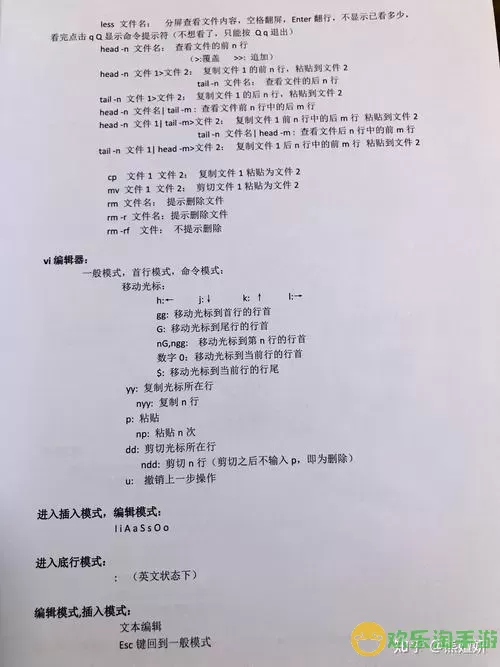
在Vim中,存在多种模式,主要有普通模式、插入模式和命令模式。启动Vim后,默认进入普通模式。在此模式下,你可以执行命令,比如删除行、复制等。当你想要修改文件时需要进入插入模式,按下键盘的I键即可进入插入模式,此时你可以自由编辑内容。
编辑完成后,返回普通模式,按下键盘的Esc键。如果你决定保存所做的更改并退出Vim,可以输入:
:wq其中,w表示写入文件,q表示退出。如果你只想退出而不保存所做的修改,可以输入:
:q!这一点非常重要,因为简单地关闭终端不会保存任何更改。了解如何退出Vim的正确方式,可以避免不必要的麻烦。
Nano是另一个非常受欢迎的文本编辑器,比Vim更加直观和易于使用,特别适合新手。如果你以Nano打开文件,用鸟瞩目的方式,可以通过以下命令:
nano filename在Nano中,编辑方法与Vim不同。当你打开文件后,直接进入编辑状态,可以自由输入和修改内容。编辑完成后,想要保存文件并退出,你需要按下键盘上的Ctrl + X组合键。这时,Nano会询问你是否要保存已做的更改,选择Y表示“是”。接着,你需要确定文件名。按下Enter键,文件将被保存并退出。
如果未做任何更改而直接按Ctrl + X,Nano会直接退出,不会有保存提示。如果你选择不保存更改,按N即可直接退出。
掌握如何在Linux中使用Vim和Nano编辑器进行编辑和退出对每一个 Linux 用户来说都非常重要。Vim虽然功能全面,但操作相对复杂,而Nano则便于使用。根据自己的需求和习惯选择最适合的编辑器,并在日常工作中深入了解它们的使用技巧,将大大提高你的工作效率。
此外,还需提醒用户,在编辑重要文件时,养成定期保存的习惯尤为重要,尤其是在修改系统配置文件等关键文件时。同时,也建议用户在操作前了解所编辑文件的性质,以避免不必要的损失。无论是在个人项目还是企业级环境中,合理使用文本编辑器都是提升工作效率的关键。希望本篇文章能帮助到有需要的用户,让大家在Linux的世界里更加游刃有余。

2024-03-14
魔兽三国塔防地图 魔兽三国塔防地图玩法攻略
巅峰极速gtr18 巅峰极速GTR18震撼发布
荣耀崛起农场 荣耀崛起庄园
古墓笔记和怀线 古墓笔记怀线探秘
猫和老鼠手游奥尼玛国服系列 猫和老鼠手游奥尼玛国服资讯
《脑洞大侦探》第2关中的隐藏物体在哪里
《COK列王的纷争》手游金矿采集指南
《英雄联盟手游》虎年限定皮肤介绍
剑与契约下架了么